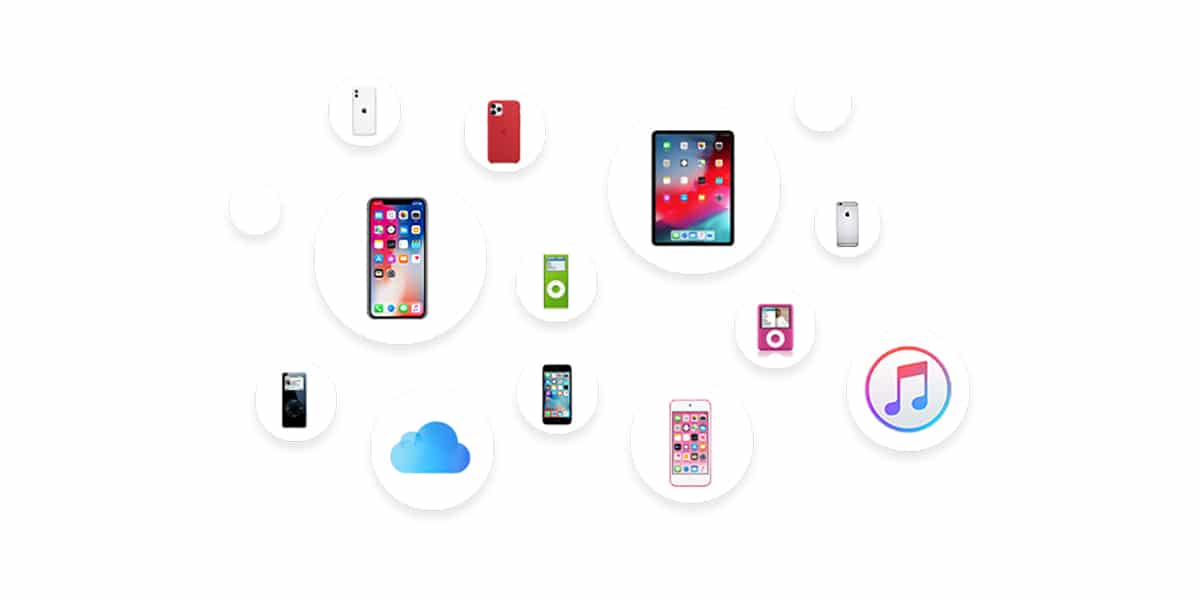
ทั้ง iPhone และ iPad กลายเป็นเครื่องมือที่ใช้กันทั่วไปในแต่ละวันทั้งสำหรับการทำงานและการศึกษา iPad เป็นอุปกรณ์ที่เหมาะอย่างยิ่ง ในช่วงไม่กี่ปีที่ผ่านมาพื้นที่เก็บข้อมูลของอุปกรณ์ที่จัดการโดย iOS ได้รับการขยายสูงสุด 64 GB ซึ่งมากกว่าพื้นที่เพียงพอสำหรับ จัดเก็บเนื้อหาทุกประเภท.
เมื่อคอมพิวเตอร์เริ่มเข้ามาเป็นส่วนหนึ่งในชีวิตประจำวันของเราจำเป็นที่จะต้อง การทำสำเนาสำรองกลายเป็นสิ่งที่จำเป็นข้อผูกมัดที่ผู้ใช้หลายคนผ่านการแข่งขันกีฬาโอลิมปิกเพราะพวกเขาคิดว่าอุปกรณ์ของพวกเขาจะไม่มีวันหยุดทำงานพวกเขาจะไม่มีวันทำหายและน้อยกว่าที่จะขโมยได้
จะเกิดอะไรขึ้นถ้าเราทำอุปกรณ์หาย? จะเกิดอะไรขึ้นถ้าเราลบไฟล์? จะเกิดอะไรขึ้นหากอุปกรณ์ของเราหยุดทำงาน ไม่ดีเนื่องจากเราสูญเสียการเข้าถึงไฟล์ทั้งหมดที่เก็บไว้ในอุปกรณ์ โชคดีในโลกของคอมพิวเตอร์มีทางออกสำหรับปัญหาประเภทนี้ปัญหา ได้รับแรงบันดาลใจจากนิสัยที่ไม่ดีของผู้คน และเป็นเรื่องธรรมดามากกว่าที่ควรจะเป็น
เป็นเรื่องธรรมดามากกว่าที่ควรจะเป็นวิธีแก้ปัญหาที่แตกต่างกัน กู้คืนไฟล์ที่เราลบโดยไม่ได้ตั้งใจบน iOSวิธีแก้ปัญหาที่เรามีรายละเอียดด้านล่าง
iCloud

หากเราใช้ iCloud บน iPhone หรือ iPad ไฟล์ทั้งหมดตลอดจนภาพถ่ายและวิดีโอที่เราถ่ายด้วยอุปกรณ์ของเรา จัดเก็บสำเนาในระบบคลาวด์ตราบใดที่แอพพลิเคชั่นเข้ากันได้เนื่องจากแอพพลิเคชั่นบางตัวอนุญาตให้เราจัดเก็บเนื้อหาในเครื่องหรือในบริการจัดเก็บข้อมูลอื่นที่ไม่ใช่ iCloud เท่านั้น
หากเราลบไฟล์เมื่ออุปกรณ์ถูกซิงโครไนซ์กับระบบคลาวด์ของ Apple ไฟล์นั้นจะถูกลบออกจาก iCloud ในขั้นต้น เมื่อฉันพูดในตอนแรกมันเป็นเพราะ ไม่ได้ลบออกจริงๆแต่มันถูกย้ายไปที่ถังขยะ iCloud ซึ่งเราสามารถค้นหาไฟล์ทั้งหมดที่เราลบไปในช่วง 30 วันที่ผ่านมา
หากเป็นรูปถ่ายหรือวิดีโอเมื่อเราลบออกจากอัลบั้มใด ๆ ที่เรามีในแอปพลิเคชันรูปภาพสิ่งเหล่านี้ จะถูกย้ายไปยังอัลบั้มที่ถูกลบโดยอัตโนมัติ ที่อยู่ท้ายอัลบั้มทั้งหมดที่เราสร้างไว้ในแอปพลิเคชันรูปภาพ วิดีโอและรูปถ่ายเหล่านี้จะถูกเก็บไว้ในโฟลเดอร์นี้นานถึง 30 วันหลังจากการลบหลังจากนั้นเราจะถูกบังคับให้หันไปใช้วิธีการอื่น
Google Drive, Dropbox, OneDrive ...

Dropbox และ OneDrive ช่วยให้เราสามารถสร้างสำเนาสำรองของรูปภาพและวิดีโอทั้งหมดที่เราถ่ายด้วย iPhone หรือ iPad ของเราไฟล์ที่อัปโหลดไปยังคลาวด์ที่เกี่ยวข้องโดยอัตโนมัติดังนั้น ในกรณีที่อุปกรณ์ของเราสูญหายหรือลบไฟล์ใด ๆ เหล่านี้จะยังคงใช้งานได้ในบริการที่เกี่ยวข้อง
หากเราลบออกจากอุปกรณ์ของเราสิ่งเหล่านี้ จะไม่ถูกลบออกจากระบบคลาวด์ไม่เหมือนกับสิ่งที่เกิดขึ้นกับ iCloud ถึงอย่างนั้นทั้ง Dropbox และ OneDrive ยังรวมถังขยะไว้ด้วยซึ่งไฟล์ที่เราลบจะถูกเก็บไว้โดยตรงจากระบบคลาวด์
การทำงานของ Google Photos จะแตกต่างกันเนื่องจากถ้าเราลบรูปภาพออกจากอัลบั้มของเรา มันจะถูกลบโดยอัตโนมัติจากห้องสมุดคลาวด์ของเรา ของ Google โชคดีที่บริการนี้เช่น iCloud, Dropbox และ OneDrive ยังมีถังขยะที่เก็บรูปภาพและรูปถ่ายทั้งหมดที่เราลบไปในช่วง 30 วันถัดไป
ถ้าเราทำงานกับ Office หรือ Google เอกสาร
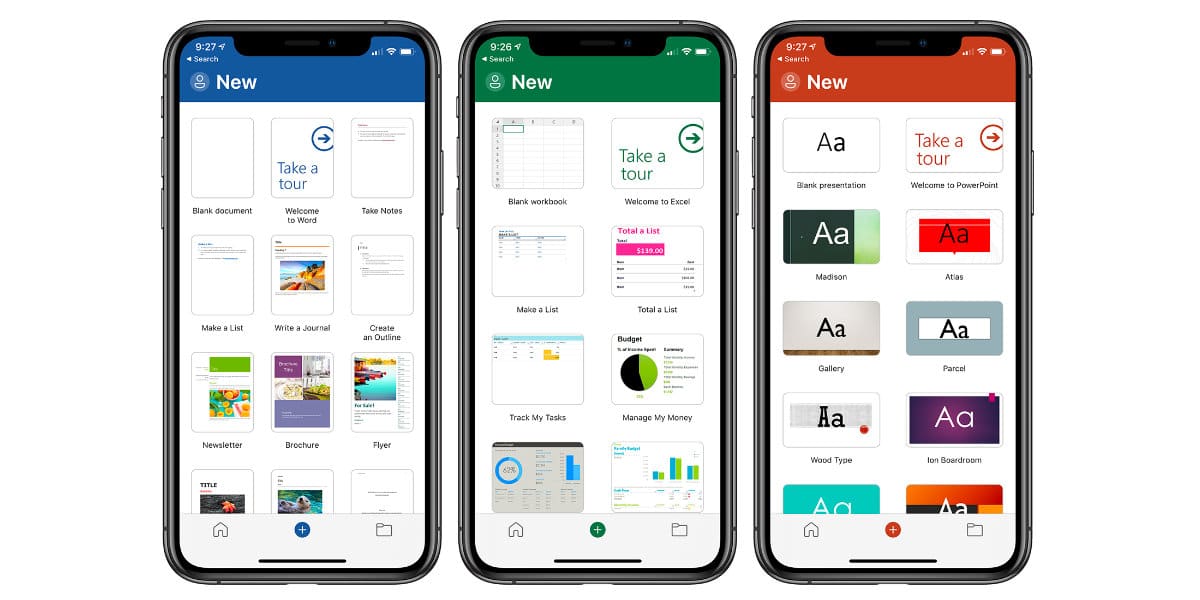
เมื่อ สร้างเอกสารข้อความสเปรดชีตหรืองานนำเสนอใน App Store เรามีโซลูชันที่ Microsoft มอบให้เราผ่าน Office เช่นเดียวกับที่ Google มอบให้เราผ่าน Google Documents, Google Numbers และ Google Presentations
แม้ว่าเราจะสามารถจัดเก็บไฟล์ไว้ในอุปกรณ์ของเราได้ แต่ไฟล์เหล่านี้ได้รับการกำหนดค่าโดยกำเนิดเพื่อให้เอกสารทั้งหมดที่เราสร้างขึ้นจะถูกเก็บไว้ในระบบคลาวด์ OneDrive for Office และ Google Drive / Google One สำหรับ Google ด้วยวิธีนี้เราสามารถทำได้ ฟื้นตัวอย่างรวดเร็ว เอกสารที่เรามักจะทำงานโดยไม่ต้องใช้วิธีการอื่น
ค้นหาข้อมูลสำรอง

หากเราทำสำเนาสำรองของ iPhone หรือ iPad บนพีซีหรือ Mac เป็นประจำข้อมูลสำรองนั้น สามารถช่วยเรากู้คืนไฟล์ ที่เราสร้างขึ้นในแอพพลิเคชั่นที่ไม่ได้ซิงโครไนซ์กับ iCloud ดังที่ฉันได้อธิบายไว้ในหัวข้อก่อนหน้านี้และมันก็หยุดปรากฏในแอพ
สำเนาสำรองที่เข้ารหัสที่เราทำผ่าน Mac หรือผ่าน Windows ไม่สามารถเข้าถึงได้ผ่านเครื่องมือที่อนุญาตให้เราสร้างขึ้นดังนั้นเราจึงต้อง ใช้แอปพลิเคชันของบุคคลที่สาม เช่นเดียวกับที่ Stellar เสนอให้เรา

Stellar เป็นซอฟต์แวร์ การกู้คืนข้อมูลสำหรับ iPhone และ iPad ที่ช่วยให้เราสามารถเข้าถึงสำเนาสำรองที่เข้ารหัสของอุปกรณ์ของเราและทำให้สามารถดึงเนื้อหาทั้งหมดที่เราต้องการกู้คืนไม่ว่าจะเป็นเอกสารภาพถ่ายวิดีโออัลบั้มภาพข้อความ WhatsApp และแอปพลิเคชันการส่งข้อความอื่น ๆ รายชื่อผู้ติดต่อบันทึกบุ๊กมาร์ก Safari ปฏิทิน ฯลฯ นอกจากนี้ยังมีเวอร์ชันการกู้คืนฟรีสำหรับ Mac ที่คุณสามารถดาวน์โหลดได้โดยคลิกที่นี่.
แอปพลิเคชั่นนี้ เข้ากันได้กับ iPhone 4 และจาก iPad mini 2 ต่อจากนี้ไปดังนั้นแม้ว่าอุปกรณ์ของคุณจะเก่า แต่คุณจะสามารถกู้คืนข้อมูลที่จัดเก็บไว้ได้หากคุณยังคงเก็บสำเนาสำรองไว้ในคอมพิวเตอร์ของคุณ เพื่อให้สามารถใช้โซลูชันที่ Stellar เสนอให้เราคอมพิวเตอร์ของเราต้องได้รับการจัดการโดย Windows 7 ขึ้นไปหรือ macOS 10.8 ขึ้นไป
